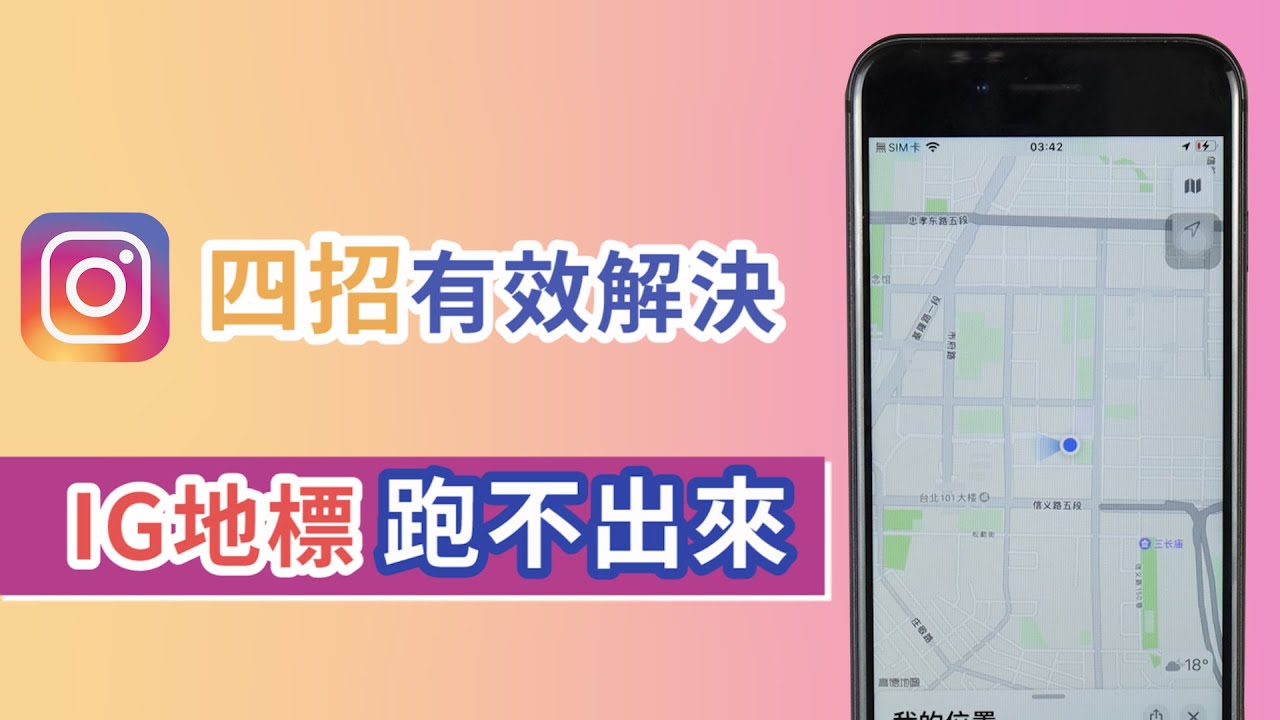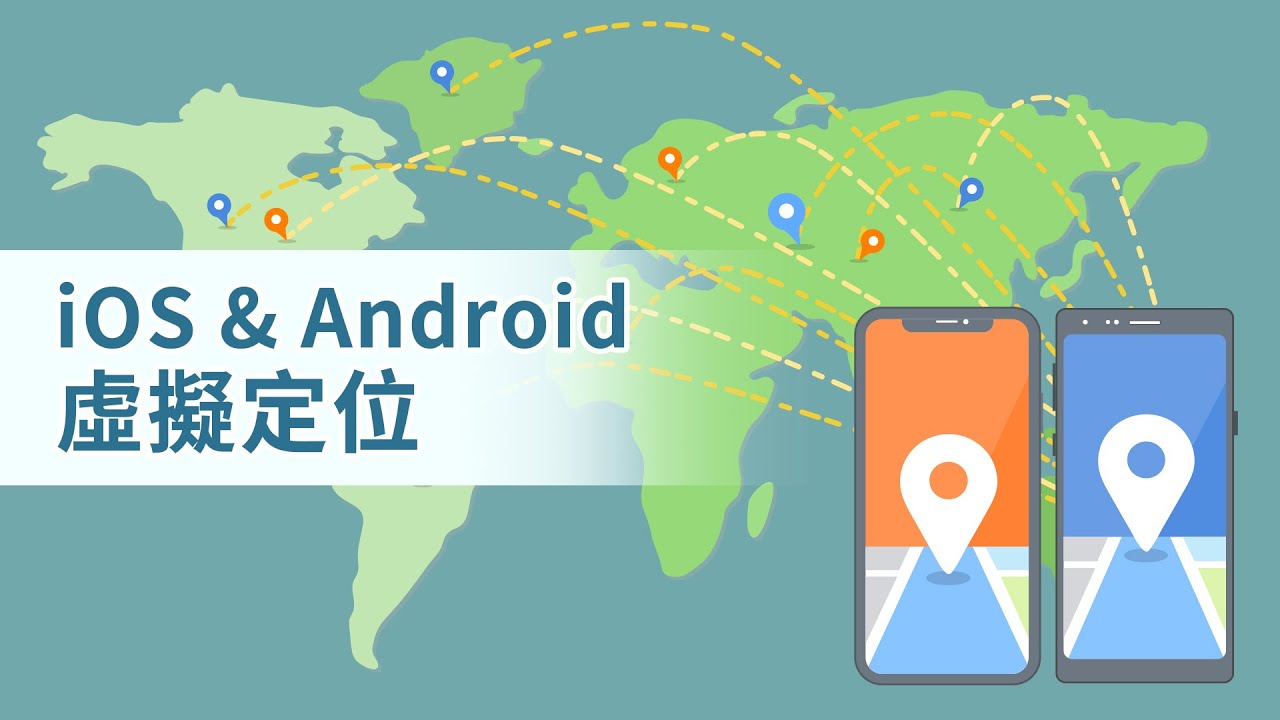拍下精彩的瞬間後,您一定想要和身邊的親朋好友分享這些美好時光,所以會將照片上傳到社群平台,並且標記景點的所在位置。可是您發現 IG 地標跑不出來,即時手動搜尋後還是會出現 IG 找不到地標的問題。究竟為什麼會發生這種情況呢?有什麼方法可以改善以上問題?
如果您想要讓旅遊地圖更完整,那就趕緊透過本文所推薦的方法,快速解決 IG 找不到地標的窘境吧!此外,我們還會分享一款好用的工具,讓您修改 IG 定位到世界各地,想要在哪裡打卡都沒問題了~

導致 IG 地標跑不出來的原因
其實 IG 地標找不到是很常見的情況。不管是地圖程式或是各種社群平台,您都很有可能會無法查詢某些定位。在我們開始說明修復辦法之前,您應該先了解造成問題的原因,然後才能對症下藥,更有效地解決故障情況。
1 未啟用定位服務
您需要在裝置中啟用「定位服務」才能偵測到您的所在位置,並且提高定位的準確度。當您關閉該功能時,就有可能會發生 IG 地標跑不出來的問題了。
2 網路問題
您需要將手機連接上穩定的網路,才有辦法更新 IG 上的所有內容,其中包括照片、影片、定位等。如果網路訊號不佳或是斷開,就會造成 IG 找不到地標了。
3 新增地標未收錄地圖
如果您的所在位置或是店家是新地址,那很有可能是對方還沒建立地標,或是還未被 IG 收錄到地圖中。因此,IG 地標找不到是很正常的情況。
4 IG 自身故障
IG 版本過舊、與裝置系統發生衝突,或是 IG 伺服器出現大規模故障,都有可能會導致功能異常,如無法查詢某些地標。
解決 IG 找不到地標或跑不出來的方法
當您發現 IG 地標跑不出來時,您可以透過以下的幾個方法,快速找到想要的位置。基本上,您只需要進行幾個簡單的設定或操作即可修復這個問題,操作既簡單又有效。
1啟用手機上的 GPS 和 IG 定位
承上所述,您需要開啟裝置上的定位服務,才有辦法讓程式偵測到您的位置。因此,您可以先檢查看看目前的 GPS 功能狀態,並且允許 IG 對於裝置定位的存取權。我們將會個別說明 iPhone 和 Android 裝置的操作步驟,您只需要根據以下指示執行設定就可以了。
iPhone 手機
步驟1:前往裝置的「設定」>「隱私權與安全性」>「定位服務」。
步驟2:點擊「定位服務」右側的樞紐以將功能開啟。
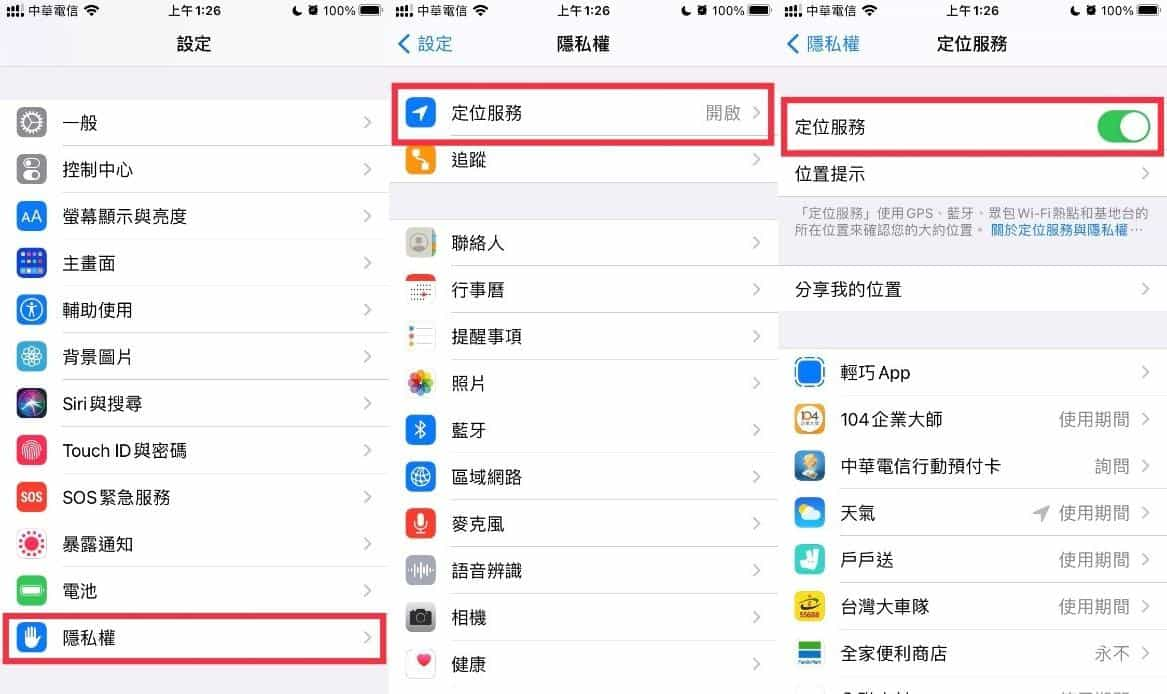
Android 手機
步驟1:前往裝置的「設定」>「位置」。
步驟2:點擊「開」以啟用功能即可。由於 Android 裝置類型繁多,路徑可能會有些許不同,但大概都可以相似的方式開啟功能。
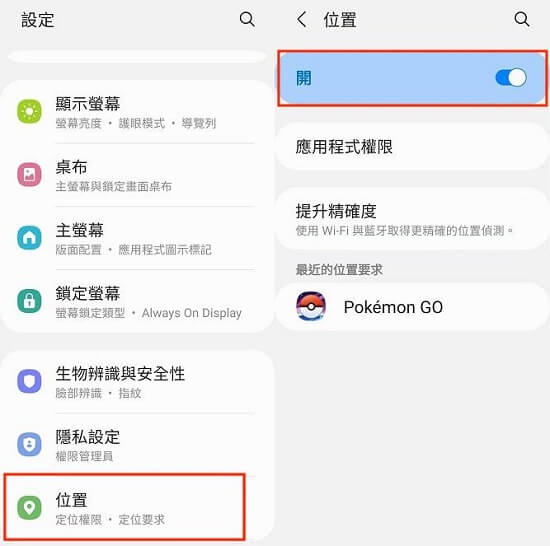
為了防止各個應用程式取得您的定位資訊,您需要手動調整 IG 的定位權限,以有效解決 IG 地標找不到的問題。在正常的情況下,在您下載程式後就會彈出相關的確認視窗,但您可能不小心關閉了相關功能。因此,您可以根據以下步驟進行確認。
iPhone 手機
步驟1:前往裝置的「設定」,然後往下滑動直到看到應用程式列表,點選「Instagram」以繼續。
步驟2:點擊「位置」後,在「允許取用位置」的項目下選擇「使用 App期間」就可以了。
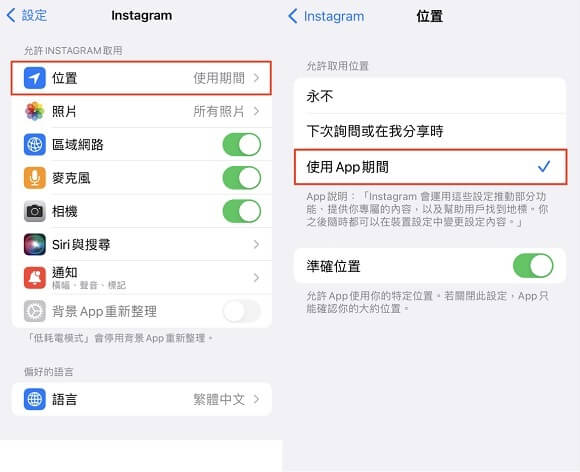
Android 手機
步驟1:前往裝置的「設定」>「應用程式」,然後選擇「Instagram」。
步驟2:接著,在「隱私設定」下方點擊「許可」>「位置權限」。
步驟3:勾選「僅在使用該應用程式時允許」就完成了。
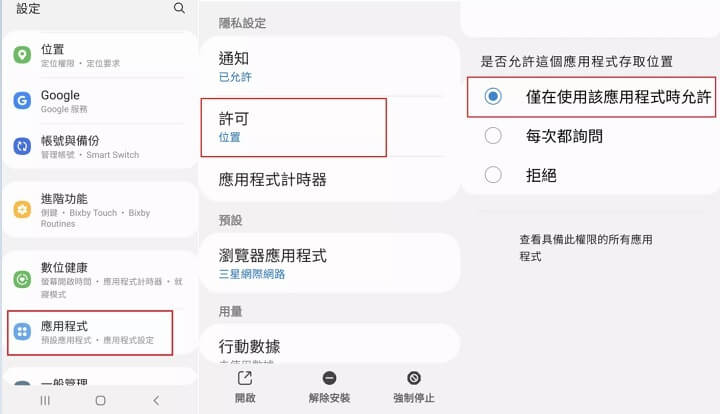
2 重置手機網路
當定位功能異常時,您可以先嘗試還原網路設定至初始狀態。這個操作並不會刪除裝置中的任何數據,但是會移除所有的無線連線紀錄,包括 Wi-Fi、藍牙等連線與密碼。由此您可以排除任何網路與定位的故障問題,包括 IG 地標跑不出來的情況。
iPhone 手機
步驟1:前往裝置的「設定」>「一般」>「移轉或重置 iPhone」。
步驟2:點選「重置」>「重置網路設定」,然後耐心等待過程完成。
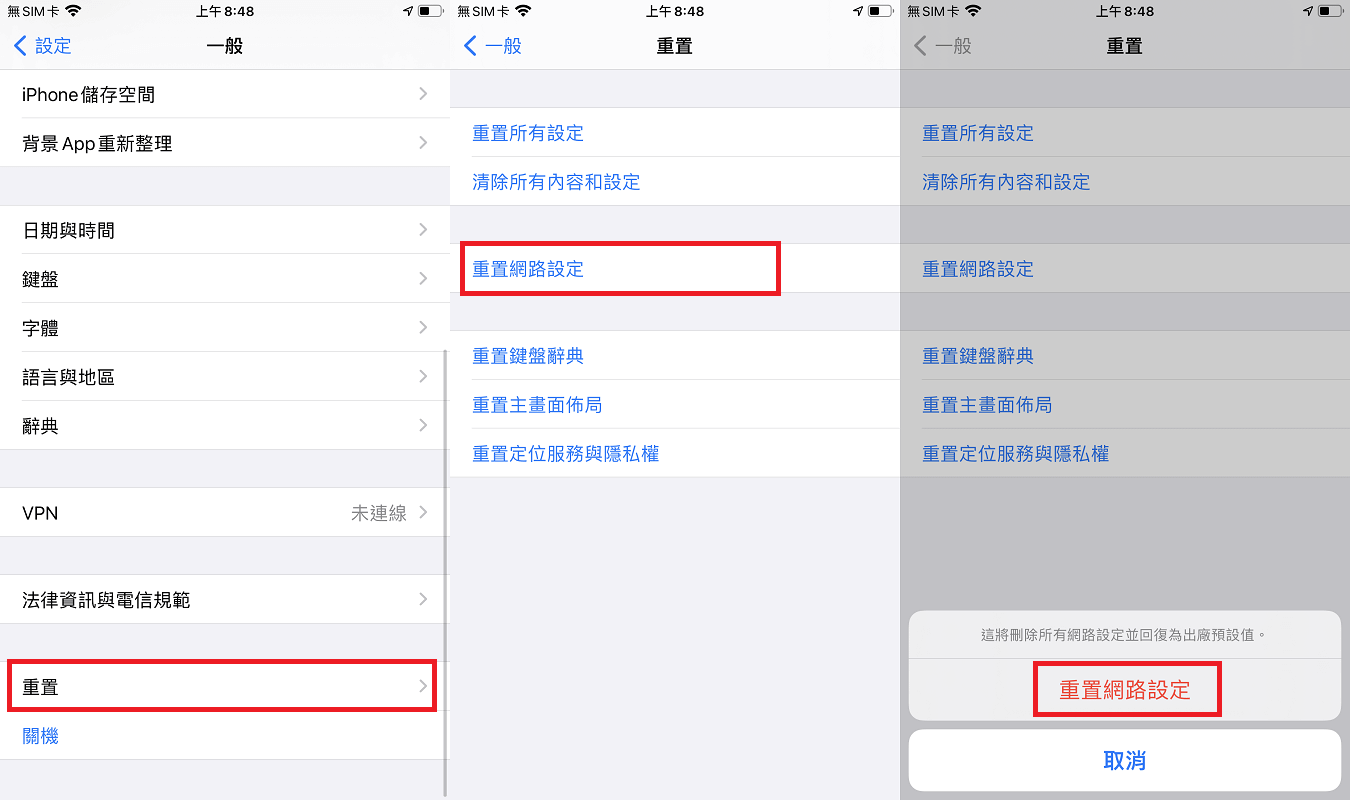
Android 手機
步驟1:前往裝置的「設定」>「一般管理」>「重設」。
步驟2:接著,點選「重設網路設定」即可。
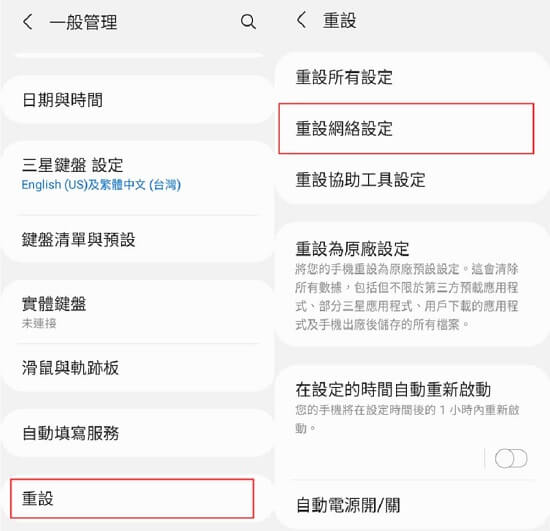
3 在地圖上新增相同地標加快收錄
如果店家還沒將地址新增到地圖中,那您就會在 IG 找不到地標了。您或許想要即時發布圖片,所以不想花時間等待對方添加地標。此時,您可以自行在地圖上回報相關資訊,以加速 Google 地圖和 IG 的收錄速度。
要注意的是,這個方法的操作相對複雜,而且需要等待官方審核完成才能解決以上問題。即便如此,這也確實是最好的修復方案之一。
步驟1:瀏覽 Google 地圖網頁 並點擊左側的三條線圖示以開啟選單,點擊「新增遺漏的地點」以繼續。
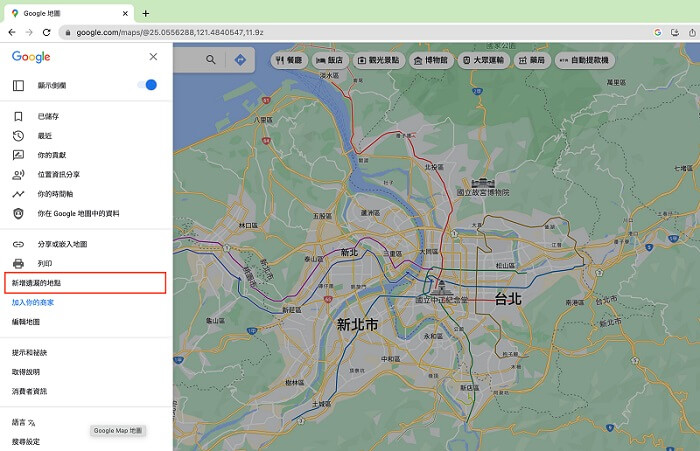
步驟2:您可以點擊「編輯地圖位置」以點選正確的定位,然後在介面上輸入地點詳細資訊。
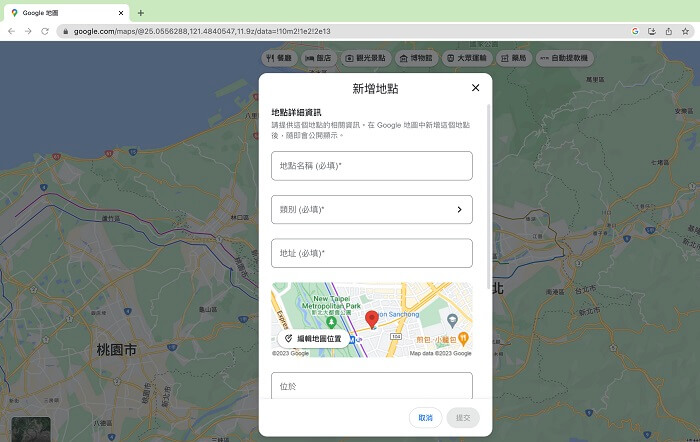
步驟3:完成後,點擊「提交」並等待官方審核狀況就可以了。
4 更新 IG 或清除 IG 緩存
如果您久未更新 IG 程式,那很有可能就是舊版本出現了常態性的錯誤,那我們建議您先進行升級再嘗試搜尋地標。
您可以根據機型前往 AppStore 或 Google Play Store,然後找出「Instagram」程式以查看是否有可更新版本。若有,點擊「更新」按鈕就可以了。
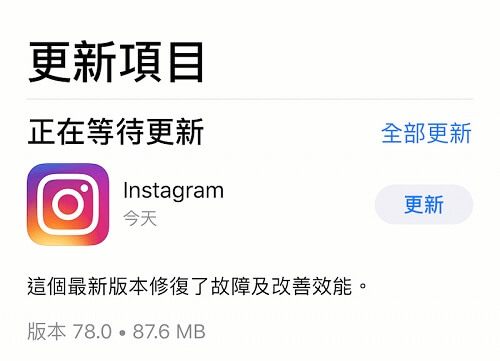
此外,當您在使用程式時,裝置會聲稱許多緩存和快取檔案,以讓您在每次的瀏覽中可以更快地查看所有數據。可是,這些資料在長期積累之下會佔用許多儲存空間,導致卡頓或是異常的情況,例如 IG 地標找不到的問題。因此,您也可以先清除 IG 快取再嘗試進行打卡動作。
iPhone 並沒有內建的清除快取功能,因此我們將以 Android 裝置作為例子說明操作。
步驟1:前往裝置的「設定」>「應用程式」,然後選擇「Instagram」。
步驟2:接著,點擊「儲存空間」並點擊「清除快取」就可以釋放出更多容量,並且恢復裝置正常運作了。
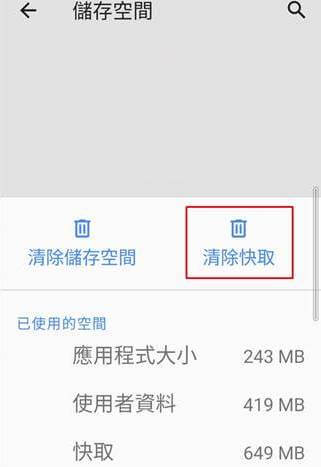
另外你還可以透過以下教學影片更直覺地解決 IG 地標找不到的問題唷!
如何修改 IG 定位到世界熱門地點打卡
去到想去的地方后 IG 地標跑不出來超級煩?有沒有不出門也能到熱門地點打卡的方法?當然有!透過 iMyFone AnyTo 可以讓您的手機 GPS 定位滿世界飛,想去哪裡打卡都沒問題!
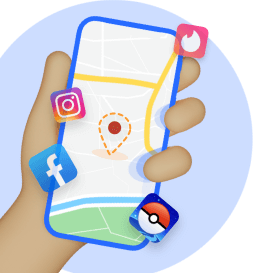
步驟1: 電腦下載安裝後,用數據線將您的裝置與電腦連接。
步驟2: 在手機上點選信任該設備,成功連結電腦與手機。
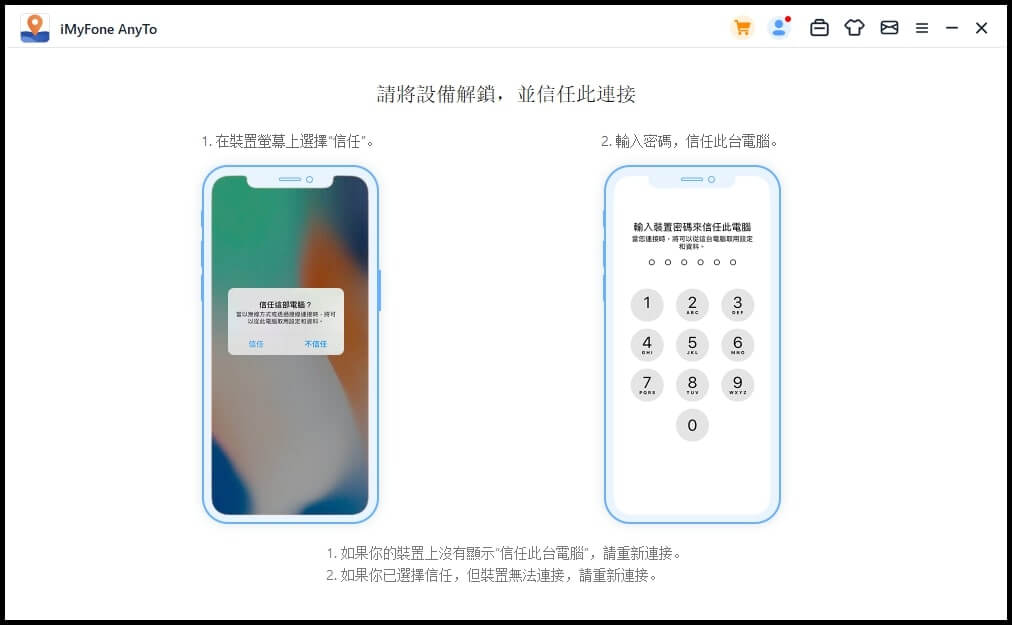
步驟3: 啟動 AnyTo 後可以透過搜尋找到您想要去的地點。
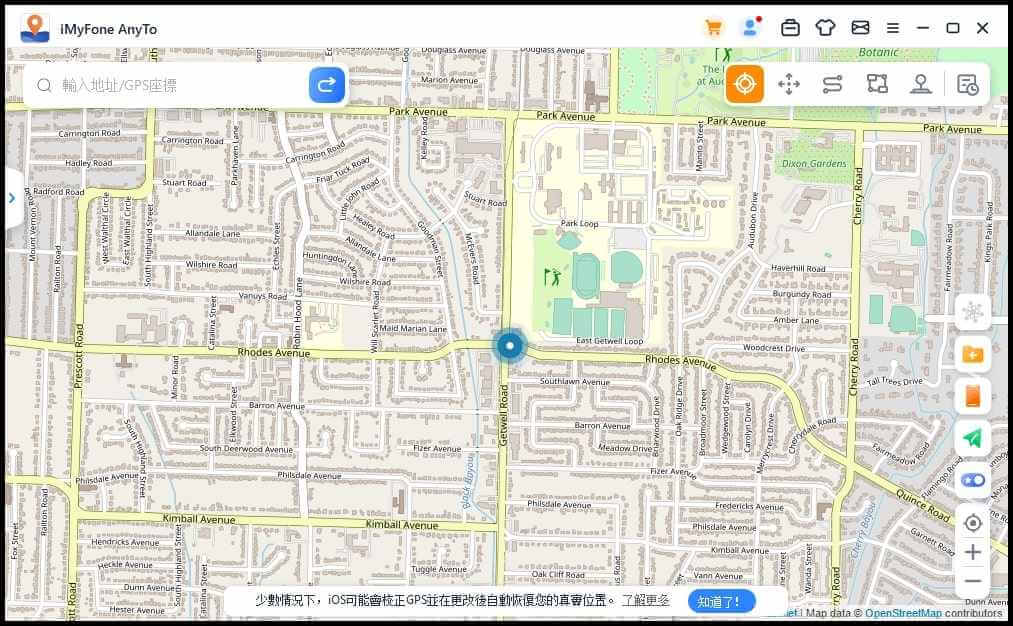
步驟4:選取地點確認「移動」即可以到達您選擇的地方!
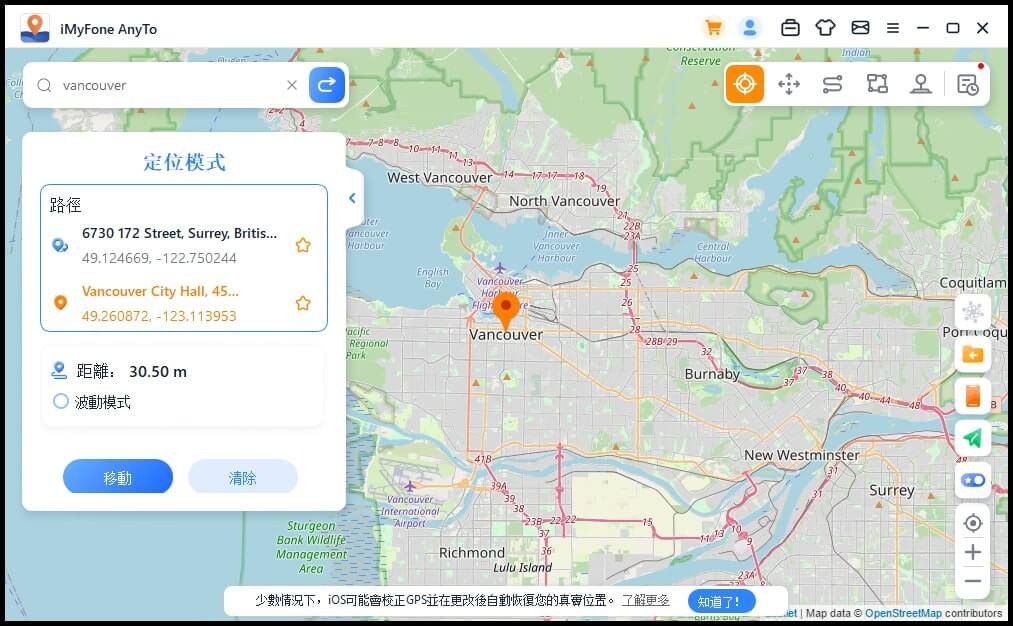
您還可以透過下方影片查看具體操作以幫助您在世界各地打卡唷!
IG 地標跑不出來導致打卡失敗?當您到世界各地旅行的時候,您一定希望可以在照片或影片中標註所在位置,以儲存這段美好的記憶。我們已經在本篇教學中分享 IG 找不到地標的解決方案,還分享了一款超強的位置變換器 iMyFone AnyTo 。您可以使用這個軟體將 GPS 位置更改至任何一個地方,而且適用於所有基於定位的應用程式,絕對是您值得擁有的好工具!